Zeit direkt auf dem Work Item oder Arbeitsschritt tracken
Beschreibung
Wenn du ein Work Item oder einen Arbeitsschritt geöffnet hast, kannst du direkt aus dem Dialog heraus die Zeiterfassung starten oder stoppen.
Details
Mit der Zeiterfassung kannst du in easydoo die Arbeitszeit, die du für die Bearbeitung von Work Items und Arbeitsschritte verwendest, festhalten. Es gibt verschiedene Möglichkeiten, wie du die Zeit festhalten kannst. Einerseits kannst du die Playbar verwenden, die sich ganz oben in easydoo befindet und somit jederzeit zugänglich ist. Anderseits kannst du aber auch ein Work Item oder einen Arbeitsschritt öffnen und von dort aus die Zeiterfassung starten, indem du auf «Start» klickst.
Das letztere Vorgehen wird in dieser Anleitung beschrieben. Es ist dann vorteilhaft, dieses Vorgehen zu wählen, wenn du das erste Mal die Zeiterfassung auf einem Work Item oder Arbeitsschritt starten möchtest. Wenn du später erneut die Zeit auf diesem Element tracken möchtest, geht es schneller über die Playbar, da es direkt im Verlauf angezeigt wird und ausgewählt werden kann. In diesem Fall kannst du das entsprechende Element über die Ablage öffnen und dann auf den Start-Knopf klicken. Danach kannst du aber auch die Playbar verwenden, um die Zeiterfassung wieder zu stoppen.
Schritt-für-Schritt-Anleitung
- Öffne das Work Item «Schlussabrechnung erstellen», bevor du an einer Aufgabe weiterarbeitest (siehe Abb. 1).
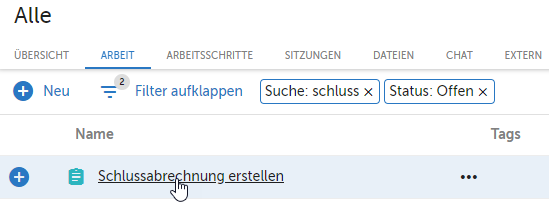
Abb. 1 - Aufgabe öffnen
- Klicke oben rechts auf den Start-Knopf (siehe Abb. 2).
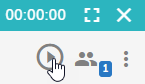
Abb. 2 - Zeiterfassung starten
- Wähle die Leistungs-Kategorie aus (siehe Abb. 3). Danach wird der Timer gestartet und du siehst die vergangene Zeit.
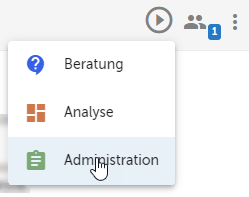
Abb. 3 - Leistungskategorie auswählen
- Wenn du fertig bist, klickst du oben rechts wieder auf den Stop-Knopf (siehe Abb. 4).
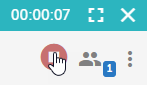
Abb. 4 - Zeiterfassung stoppen
- Wechsle auf das Tab «Leistung» (siehe Abb. 5).

Abb. 5 - Reiter «Leistungen» des Work Items öffnen
- Du siehst, dass die Zeit nun erfasst wurde (siehe Abb. 6).
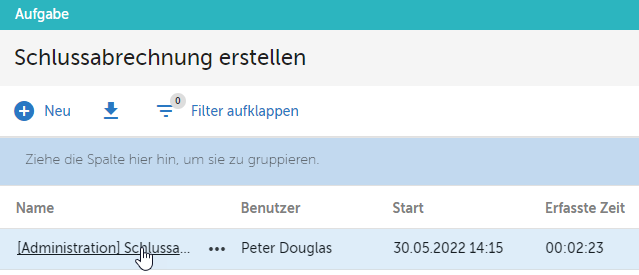
Abb. 6 - Leistungen in Liste anzeigen
Tipps
Die beiden Methoden (das Verwenden der Playbar und das hier beschriebene Starten / Stoppen) können in Kombination verwendet werden. Je nachdem, ob du bereits das entsprechende Work Item offen hast oder nicht, kannst du den Start- bzw. Stopp-Knopf im Work Item oder in der Playbar verwenden.
Verweise
Customer support service by UserEcho
